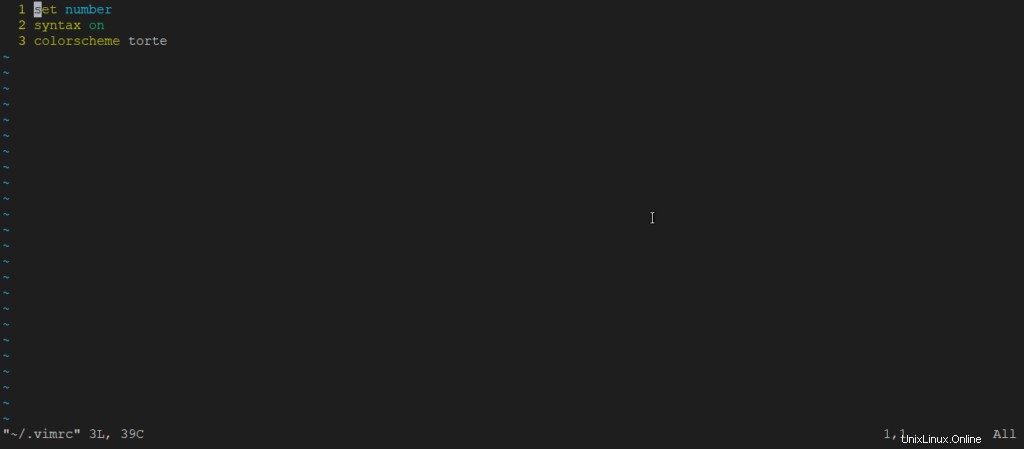Vim es un editor de texto avanzado y altamente configurable creado para permitir una edición de texto eficiente. El editor de texto Vim está desarrollado por Bram Moolenaar . Es compatible con la mayoría de los tipos de archivos y el editor vim también se conoce como editor de programadores. Podemos usar con su complemento en función de nuestras necesidades.
También vim , abreviatura de Vi mejorado es un editor de texto de línea de comandos. En este tutorial de vim, aprenderá consejos útiles para usar el editor de texto vim. Sin mucho preámbulo, entremos de inmediato.
Instalación y configuración de vim en nuestro sistema Linux
Instale VIM Editor en Red Hat o CentOS ejecute el comando:
yum install vim
También puede instalar vim en Linux basado en Debian como ubuntu, ejecute el comando:
sudo apt-get install vimY para instalar vim en una distribución basada en arquitectura, ejecute el siguiente comando:
sudo pacman -S vimAhora vim se instalará en su sistema.
Modos Vim
vim tiene 3 modos:insertar modo, ejecutar modo y escape modo
- Insertar le permite ingresar texto en el archivo de texto como lo haría en un editor de archivos normal.
- Excluir le da el poder de navegar y hacer modificaciones al texto.
Navega entre los 2 modos, usa el ESC carácter o yo .
Puedes abrir vim ejecutando el comando vim en la terminal.
vim 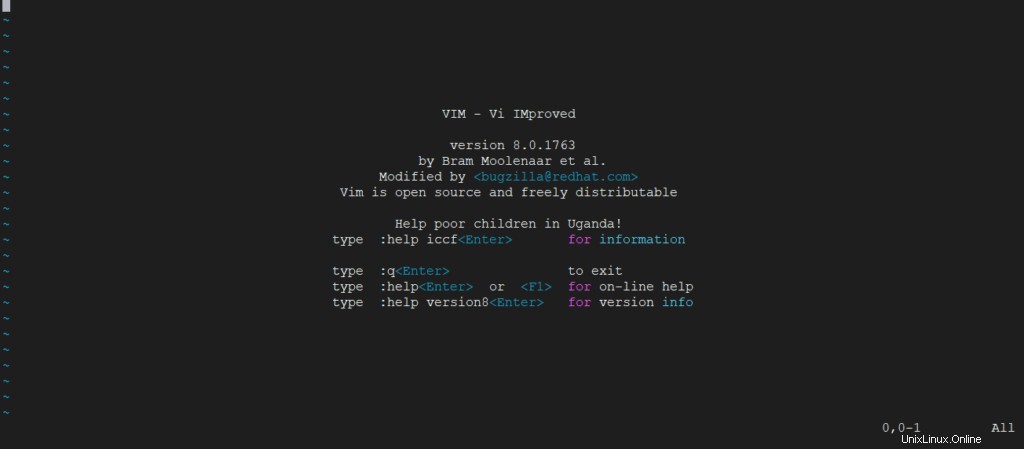
Hay algunos comandos dados para usar el editor vim. Puede ver todos los comandos y su documentación mediante el comando de ayuda de la siguiente manera:
:helpAhora para salir escribe comando
:!q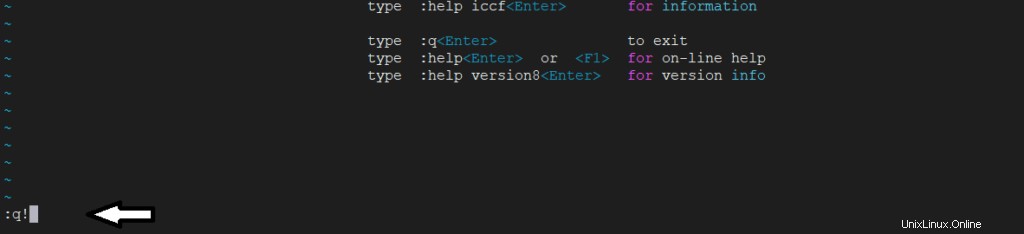
o
:exit
:x
-Para guardar y salir donde existen cambios use:
:e
Ahora, comencemos a usar Vim
— Para abrir un archivo en el editor vim, simplemente escriba el nombre del archivo después del comando vim en la terminal de la siguiente manera:
vim unixcop.txtLuego se abrirá el archivo.
Escribir en archivo :
En el paso anterior, hemos abierto el archivo ahora. Escribamos algo de contenido para escribir los datos que necesitamos para ir al modo de inserción. Para entrar en el modo de escritura, escriba 'i' . De la siguiente manera:
iDespués de ingresar al modo de inserción, verá INSERTAR en la barra de estado. Después de eso, podemos escribir cualquier dato en él.
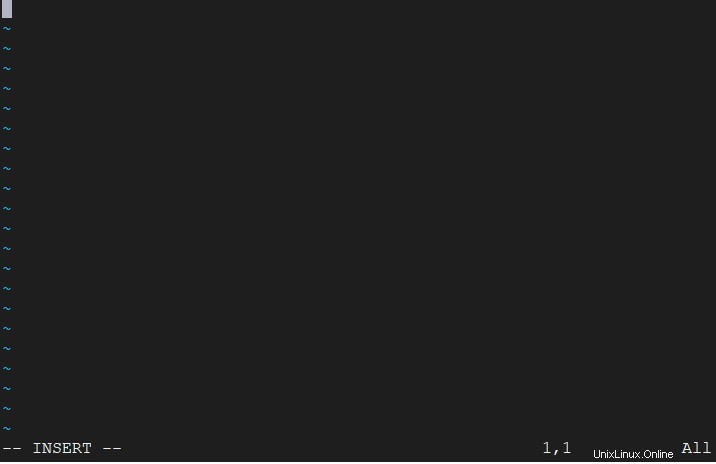
Guardar y Salir:
Hemos escrito los datos en un archivo, ahora la tarea es guardar y cerrar el archivo para hacer esa primera salida del modo de inserción presionando la tecla Esc. Para escribir un comando, primero escriba punto y coma ( :) y luego escriba el comando wq! Y luego presiona ENTER.
:wq!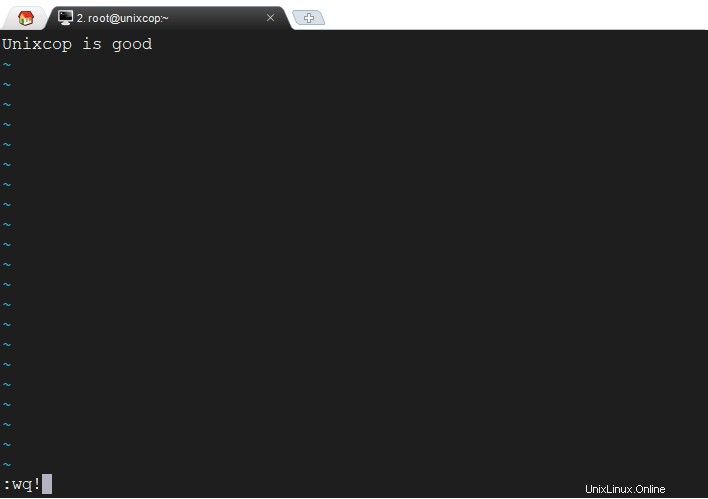
Salir sin guardar archivo:
Entonces, para salir del archivo sin guardar el archivo, simplemente use el comando q! De la siguiente manera
:q!Vim también viene con su propio tutorial. Puedes ver este tutorial mediante el comando vimtutor en la terminal.
vimtutor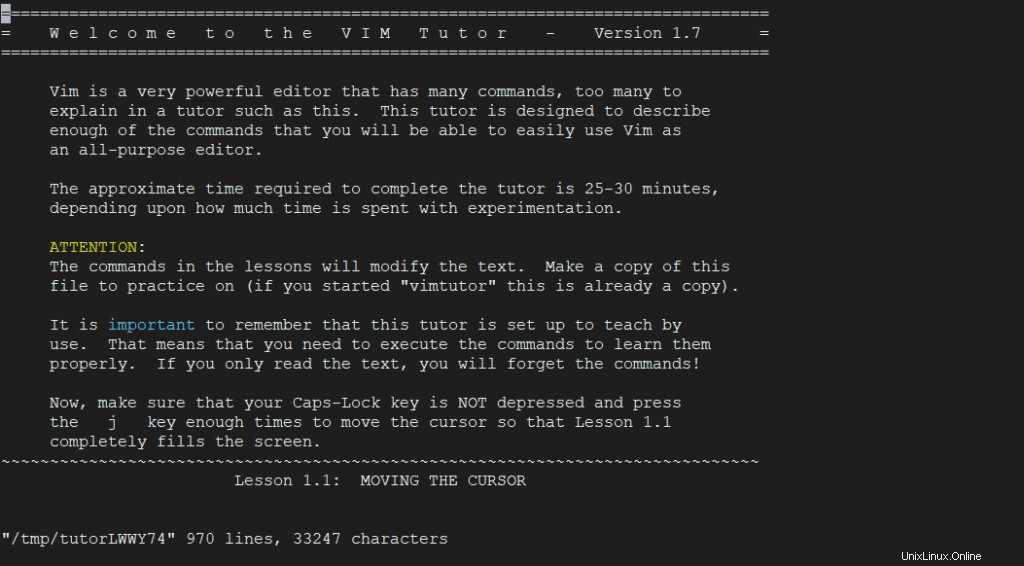
Mover el cursor:
Hasta ahora, usamos las teclas de flecha para mover el cursor a un archivo, pero no se recomienda usar las teclas de flecha en vim. Vim proporciona la tecla especial para mover el cursor en el editor de vim. Las siguientes son las teclas que se usan para moverse a un archivo.
* k -> move up ^
* j -> move down k
* h -> move right < h l >
* l -> j
vSimplemente use estos comandos en archivos vim y mueva el cursor más rápido a los archivos.
Saliendo de Vim:
Salga sin hacer nada entre en modo comando presionando Esc y escriba el siguiente comando.
:qPara salir de vim sin guardar los cambios, escriba el siguiente comando en vim
:q!Salga y guarde los cambios escriba el siguiente comando
:wqEdición de texto:
Edición de texto:Eliminación
Proporcionamos x tecla en el modo de comando para eliminar el carácter debajo del cursor. Mueva el cursor al caracter que tiene que borrar y presione Esc y luego presione la x clave
xEl carácter debajo del cursor se eliminará.
Comandos de eliminación: Utilice siempre la tecla Esc para pasar al modo normal y utilice las teclas de inserción, eliminación y otras teclas.
mueva el cursor al principio de la palabra y use dw Comando en modo normal. Se eliminará la palabra debajo del cursor.
dwPara eliminar más de una palabra en una sola línea, use el siguiente comando.
por ejemplo para borrar 2 palabras use el comando
d2wEliminar la línea mueva el cursor al principio de la línea y use el comando d$ en modo normal. La línea debajo del cursor se eliminará.
d$Para eliminar o cortar toda la línea presione
dd
Puede eliminar varias líneas precediendo el dd comando con un número. Por ejemplo, para eliminar 3 líneas, incluida la línea actual, ejecute 3dd
Edición de Texto:Inserción
Hemos editado algunos archivos de texto antes usando la ‘i’ llave. Hay cuatro claves utilizadas para la inserción de texto. Simplemente escriba la clave en el modo normal en vim.
i -> This key is used to put the cursor before the current position.
a -> This key is used to put the cursor after the current position.
o -> This key is used to put the cursor below the line.
O -> This key is used to puts the cursor above the line.Manipulación de texto:
Movimiento:
Los movimientos proporcionan contexto a sus operadores. Estos ejecutan la acción de una manera particular.
Aquí hay una lista de algunos movimientos
w - until the start of the next word, EXCLUDING its first character.
e - to the end of the current word, INCLUDING the last character.
$ - to the end of the line, INCLUDING the last character.Podemos usar el movimiento con la d clave y con muchas más claves.
Contar:
Count es el número para el que se completa la moción para el número de cuenta. Aquí hay una demostración del uso de la cuenta y el movimiento
Para mover el cursor 2 palabras hacia adelante, use el siguiente comando
2wAquí 2 es el número de conteos y w se usa para palabra
&Para mover el cursor 4 líneas hacia adelante use el siguiente comando
4$Deshacer y Rehacer:
Como somos programadores, la mayor parte del tiempo usamos deshacer y rehacer .vim para proporcionar esto a ambas funciones. Para deshacer presione la tecla u en modo normal
uVuelva a usar la tecla ctrl+r en modo normal en vim
ctrl+rReemplazar:
Reemplace el carácter debajo del cursor use rx comando donde 'x' es un personaje para reemplazar.
rCambiar Operador:
En vim c se usa como operador de cambio. Para reemplazar la palabra, use el comando ce
ceReemplace la línea use c$ comando
c$Este comando eliminará los contenidos desde el cursor hasta el final de la línea. Entonces esto entrará automáticamente en el modo de inserción y podrá poner cualquier cosa en esa línea.
Ubicación del cursor:
Podemos usar h,j,k,l tecla para mover el cursor en el archivo, pero será difícil moverlo en un archivo grande vim proporcione más comandos para moverse en el archivo.
.. Mueva el cursor al inicio del archivo use el comando gg
:ggMueva el cursor en la parte inferior del archivo use el comando G
:GVea la ubicación actual del cursor en el archivo usando el siguiente comando:
:ctrl+gEn lugar de 32 use puede poner cualquier número de línea.
Buscar:
Busque la palabra Después de que el cursor use la tecla de barra invertida y luego escriba la palabra y presione enter.
:/wordUse n para pasar a la siguiente palabra coincidente
:n-Y use N para pasar a la palabra coincidente anterior
:N
-Busca hacia atrás en el archivo de texto, presiona nuevamente ESC clave y use el ? seguido del término de búsqueda, p. ej.
:?LinuxBuscar y reemplazar:
Reemplace la palabra en el uso de archivo s/ comando que se refiere a sustituir en vim como
:s/searchword/replaceword/
Reemplace todas las apariciones de la palabra use g que se refiere al reemplazo global
:s/searchword/replaceword/gEste comando reemplazará la palabra globalmente.
Confirme antes de reemplazar palabras use gc
:s/searchword/replaceword/gc
Use este comando en todo el archivo use % antes del comando
:%s/searchword/replaceword/gc
Además, si desea buscar una cadena y reemplazarla con otra cadena en el archivo, use la sintaxis
:[range]s/search/replace/
Por ejemplo, si queremos buscar la cadena Linux y reemplácelo con Unix de la línea 1 a la línea 3 en el archivo code>linuxgeek.txt, el comando será
:1,3 s/Linux/Unix/gCopiar :
Copie una cadena y péguela en otra ubicación en un archivo, siga los pasos a continuación
- Mueva el cursor al principio de la cadena o texto
- Escriba
'v'en su teclado y presione el cursor hacia adelante para resaltar el texto - Una vez que llegue al final del texto, presione
'y'abreviatura de yank , para copiar el texto - Mueva el cursor a la ubicación donde desea pegar el texto copiado
- Presiona
'p'abreviatura de pegar, para pegar el contenido copiado
Además, puede utilizar los siguientes comandos para copiar líneas.
y$ – Copia el texto desde la posición actual hasta el final de la línea
yy – Copia toda la línea
4yy – Copia 4 líneas abajo
Configuración de Vim:
Configure vim, vim viene con .vimrc archivo en el directorio de inicio si este archivo no está allí, entonces cree uno. Luego abra el archivo en vim con el comando
vim ~/.vimrc
Puede poner todas sus configuraciones en este archivo.
Además, puede establecer el número de línea usando un comando simple
set number
Pon este comando en tu archivo .vimrc
Habilitar el resaltador de sintaxis en el comando de uso de vim
syntax on
Y pon este comando en .vimrc archivo, luego guarde el archivo y salga después de abrir el archivo nuevamente, verá los números de línea en vim.
Vim viene con muchos esquemas de color usando el comando:
colorscheme COLOR_SCHEME_NAME
Reemplace COLOR_SCHEME_NAME con cualquier combinación de colores entre Predeterminado, azul, azul oscuro, delek, desierto, elford, tarde, industria, koehler, mañana, murphy, pablo, peachpuff, ron, brillo, pizarra, torta, zellner, luego guarde el archivo y salga y vuelva a abrir archivo para ver los cambios.